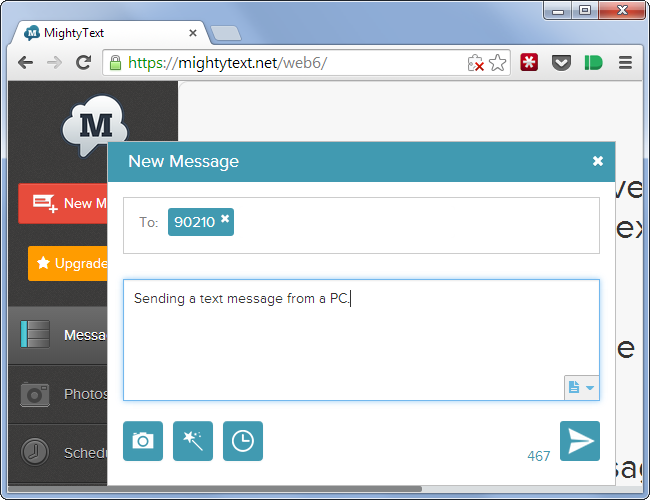Votre téléphone vient de sonner, mais vous êtes occupé sur votre pc. Vous regardez votre téléphone et regardez les notifications? A quoi bon? Regardez tout simplement vos notifications sur votre ordinateur.
Cette caractéristique nécessite un appareil marchant avec Android 4.1 ou plus récent. Vos notifications apparaitront dans le centre de notifications de chrome sur Windows, Mac, Linux ou Chrome OS
Installer PushBullet
Installez l’application PushBullet app for Android sur la Play Store. Lancez l’application et connectez-vous avec votre compte Google. Utilisez le même compte sur les deux dispositifs.
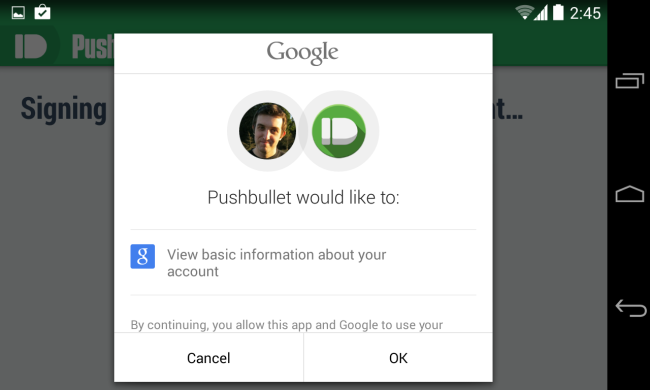
Suivez les instructions qui figurent sur votre écran pour activer le partage de notifications. Ceci vous donne accès à PushBullet aux notifications Android. Uniquement les applications que vous avez autorisées feront la notification.
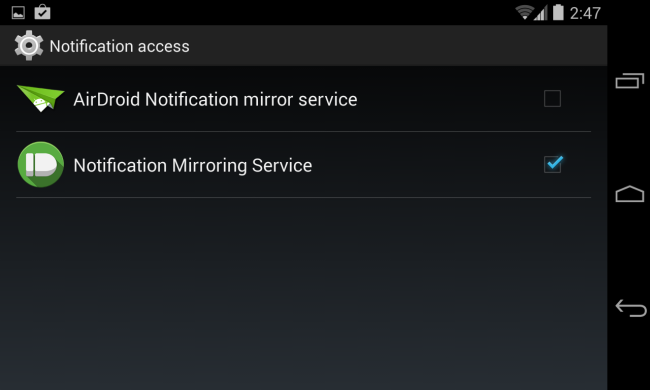
Puis, veuillez installer l’application PushBullet sur la Chrome Web Store sur votre ordinateur. Cliquez sur l’icône PushBullet sur la barre d’outils de Chrome et connectez-vous avec le même compte que sur votre dispositif Android.
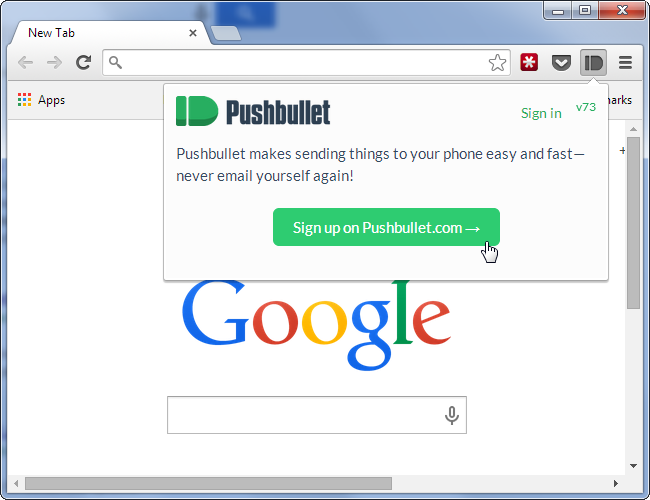
Voir vos notifications
Les notifications vont maintenant apparaitre sur votre écran lorsqu’elles apparaitront sur votre dispositif Android. Après avoir affiché la notification, celle-ci disparaitra après quelques secondes, cependant, elles resteront dans le centre de notification de Google chrome. Cliquez sur l’icône central pour les regarder. Sur un Mac, vous trouverez le centre de notification en haut à droite de votre écran.
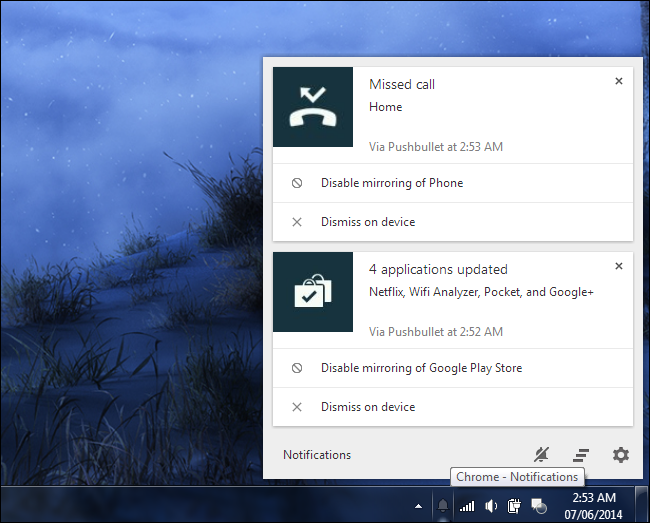
PushBullet vous permet aussi de désactiver les notifications. Par exemple, vous pouvez désactiver les notifications de la Google Play store en en cliquant sur « désactiver les notifications de la Google Play Store. Vous ne recevrez plus de notifications de la part de la Google Play Store sur votre ordinateur.
Le bouton rejeter vous permettra de rejeter les notifications qui apparaitront sur votre ordinateur mais aussi votre dispositif Android. Rejetez une notification sur votre dispositif Android, elle ne vous dérangera plus sur votre dispositif Android et vice versa.
Régler les notifications
Vous pouvez régler les notifications de PushBullet dans les paramètres de l’extension Google chrome. Faites un clic droit sur l’icône Push Bullet et cliquez sur paramètres.
Si vous voulez que PushBullet cesse de vous embêter, allez sur cet écran et cliquez sur « ne pas faire apparaitre les notifications de mon téléphone sur mon ordinateur ». Vous pouvez réactiver les notifications au même endroit.
Utilisez les autres options pour contrôler la manière dont fonctionne PushBullet. Par exemple, vous pouvez faire en sorte que PushBullet fonctionne toujours même lorsque toutes les fenêtres Google sont fermées. Vous pouvez aussi faire que PushBullet produise un son lorsque vous recevez une notification.

Qu’est-ce que PushBullet peut faire d’autre ?
PushBullet n’est pas seulement pour les notifications. C’est un système à double sens créer pour envoyer des messages, des liens, des fichiers ou encore des endroits entre votre téléphone et votre PC. Cliquez sur l’icône de PushBullet qui se trouve sur la barre d’outils de votre navigateur ou, sinon, vous pouvez toujours aller sur le site PushBullet pour envoyer ou recevoir des données.
Ceci est très pratique pour envoyer un lien ou un fichier à votre téléphone avant de quitter votre PC et d’avoir à aller sur votre téléphone. C’est un peu comme si Google avait créé un service qui permet la communication entre Chrome et Android. Mais, Google n’a pas montré beaucoup d’amour ces derniers temps.
Envoyez des sms depuis votre PC
Il y a encore d’autres choses pour lesquelles vous devez vous servir de vôtre téléphone. Bien sûr, vous pouvez vous pouvez répondre à un mail, un message Hangouts, un tweet de votre de votre PC — mais que se passe-t-il lorsque vous voulez répondre à un SMS ?
Les applications qui permettent d’envoyer des SMS marchent très bien aux cotés de Push Bullet.
MightyText est surement la meilleure option. Lorsque vous voyez une notification de SMS de PushBullet, vous pouvez continuer votre conversation depuis MightyText sans avoir à déverrouiller votre téléphone.
PushBullet est la sorte d’applications que Google aurait dû créer. Non seulement elle permet la coopération entre Android et Chrome, elle rend le centre de notification beaucoup plus utile